Foto’s die ontbreken of verloren zijn van de SD-kaart is een erg vervelend probleem geworden. Velen van hen ondervinden een probleem omdat foto’s van SD-kaarten zijn verdwenen.
Het is een zeer moeilijke taak om te begrijpen waarom foto’s zonder enige waarschuwing van de SD-kaart van de camera zijn verdwenen. Dus we veronderstellen dat foto’s om mysterieuze redenen ontbreken.
Veel gebruikers vinden het misschien vreselijk om zo’n probleem te ervaren. Omdat ze geen oplossingen hebben tot repareren foto’s verdwenen van de SD-kaart camera. En gebruikers denken ook dat al hun gegevens volledig zijn gewist, maar dit is niet waar, de verloren bestanden kunnen worden hersteld met behulp van de genoemde manieren.
Er zijn echter een paar mogelijke oplossingen die in dit artikel worden genoemd en die u kunnen helpen tot repareren foto’s verdwenen van SD-kaart en herstellen gegevens ervan gebruik makend van de SD Kaart Herstel Hulpmiddel.
Vrij SD Kaart Herstel Gereedschap.
Herstellen gegevens van Korrupt, beschadigde en geformatteerde SD-kaarten van alle merken op Windows. Probeer nu!
Lees dit artikel en volg de oplossingen die in het bericht worden genoemd om uw probleem op te lossen.
Deel 1: Hoe bestanden verdwijnen van de SD-kaart?
Deel 2: foto’s repareren die van de SD-kaart op de computer zijn verdwenen
Deel 3: foto’s repareren die zijn verdwenen of ontbreken op de SD-kaart in Android
Deel 4: Herstel foto’s van SD-kaart na het herstellen van ontbrekende foto’s van SD-kaart
Hoe bestanden verdwijnen van de SD-kaart?
Er kunnen verschillende redenen zijn die ertoe kunnen leiden dat foto’s op de SD-kaart verdwenen zijn. Hier heb ik enkele van de hoofdoorzaken opgesomd:
- SD-kaart is geïnfecteerd door een virus
- Per ongeluk verwijderen/formatteren van de SD-kaart
- Afbeeldingen zijn verborgen.
- Als de SD-kaart tegen schrijven is beveiligd.
- Geheugenkaart of opslagmedium is overschreven.
- SD-kaart is beschadigd of beschadigd.
- Opgenomen beelden bewaard op de SD-kaart die vol is.
Omdat je de belangrijkste factoren kent, is het nu tijd om het te weten hoe tot repareren afbeeldingen ontbreken op SD-kaart van Android/digitale camera.
Herstel foto’s verdwenen van SD-kaart in computer
Oplossing 1: controleer en plaats de SD-kaart opnieuw
Wanneer u foto’s tegenkomt die zijn verdwenen van de SD-kaart Canon-camera of andere digitale apparaten, moet u eerst uw SD-kaart controleren en opnieuw correct in het apparaat plaatsen. Controleer daarna of je weer toegang hebt tot je afbeeldingen.
Als u echter geen toegang hebt tot die foto’s op uw digitale camera, haalt u uw SD-kaart uit de camera en volgt u de onderstaande eenvoudige stappen.
- Zorg ervoor dat de geheugenkaart niet in gebruik is
- Tik met de rechtermuisknop op de geheugenkaart in de Windows Verkenner >> klik op de “Eject“.
- Haal uw SD-kaart eruit en maak deze voorzichtig schoon.
- Houd daarna de SD-kaart vast met een pijl die naar de sleuf wijst
- Schuif het nu voorzichtig terug in pc’s, camera’s, telefoons, tabbladen, enz.
Oplossing 2: gebruik een andere kaartlezer

Stel dat u deze fout op uw computer krijgt, dan is het mogelijk dat uw SD-kaartlezer defect of beschadigd is. In zo’n geval kunt u dus elke andere kaartlezer proberen. Nadat u de kaartlezer hebt gewijzigd, controleert u nu of het probleem is opgelost.
Oplossing 3: Maak de verborgen afbeeldingen op de SD-kaart zichtbaar
Soms kan het gebeuren dat uw SD-kaartafbeeldingen verborgen of onzichtbaar worden, als het virus een kaart infecteert of als u deze op de geïnfecteerde pc hebt aangesloten. Dus, als je wilt zichtbaar maken of herstellen de verborgen bestanden van de SD-kaart, volg de onderstaande stappen:
Stap 1: Verbind uw SD-kaart met de computer met behulp van een kaartlezer.
Stap 2: Ga vervolgens naar het Configuratiescherm >> klik op Selecties van de Verkenner.
Stap 3: Tik op een tabblad Weergave.
Stap 4: Vink hierna het vakje ‘Verborgen bestanden, mappen en stations weergeven‘ aan.
Stap 5: Zorg ervoor dat u het vakje ‘Beveiligd besturingssysteem verbergen’ uitschakelt.
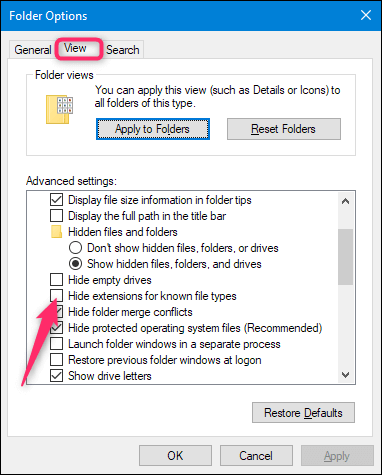
Stap 6: Tik op OK. Nu zouden foto’s van de SD-kaart van de digitale camera zichtbaar moeten zijn.
Oplossing 4: gebruik de CHKDSK-opdracht
Zoals ik al in enkele van mijn eerdere artikelen heb vermeld, lost het Windows CHKDSK-hulpprogramma problemen met het logische bestandssysteem en fouten op zowel SD-kaarten als op pc op. Als u een SD-kaart krijgt met 0 bytes ruimte of afbeeldingen verdwenen van SD-kaartfout, voer dan CHKDSK uit en open de geheugenkaartfoto’s.
Hier leest u hoe u de opdracht chkdsk kunt uitvoeren om foto’s te herstellen die van de SD-kaart Canon zijn verdwenen:
- Sluit uw SD-kaart aan op de pc.
- Typ in de tweede stap de CMD in een zoekvak.

- Tik nu met de rechtermuisknop op CMD>> kies Uitvoeren als beheerder
- Typ onder de opdrachtprompt >> chkdsk E:/f.>> druk op de Enter-toets.

Nu hebt u toegang tot uw geheugenkaart en kunt u uw foto’s bekijken.
Oplossing 5: Windows-probleemoplosser uitvoeren
Nog een effectieve truc die je kunt proberen problemen oplossen foto’s op SD-kaart verdwenen via een Windows-probleemoplosser. Het heeft het vermogen om oplossen problemen met betrekking tot Windows-hardware en stuurprogramma’s.
Hier leest u hoe u de Windows-probleemoplosser kunt uitvoeren:
Stap 1: Sluit de microSD-kaart aan op het systeem.
Stap 2: Tik om de Start >> Instellingen . te volgen
Stap 3: Ga nu naar de optie Update & Beveiliging >> Problemen oplossen.
Stap 4: Hier moet u Hardware en apparaten kiezen >> tik op de optie Probleemoplosser uitvoeren.

Stap 5: Start uw computer opnieuw op.
Repareer foto’s die zijn verdwenen of ontbreken op de SD-kaart in Android
Wanneer afbeeldingen worden vermeld in het hoofdwoordenboek maar niet worden weergegeven in de galerij-app, kunt u in een dergelijk scenario de volgende oplossingen proberen om het probleem op te lossen:
Oplossing #1: start uw Android-telefoon opnieuw op

Ongeacht de redenen waarom uw afbeeldingen niet worden weergegeven in de galerij-app op Android, kunt u dit oplossen met een eenvoudige truc. Dus, om repareren foto’s zijn verdwenen van SD-kaart Android, de eerste stap die u moet nemen, is uw telefoon opnieuw opstarten. Controleer na het opnieuw opstarten van je telefoon of je nu je cruciale foto’s kunt zien.
Oplossing #2: verwijder de SD-kaart en plaats deze opnieuw op Android

Een andere eenvoudige en eenvoudige manier die u kunt proberen, is door uw SD-kaart te verwijderen en opnieuw in Android te plaatsen. Om dit te doen, moet u uw Android-apparaat uitschakelen en vervolgens de SD-kaart uit het apparaat verwijderen. Plaats na 5-10 seconden de geheugenkaart terug in de Android-kaartsleuf en controleer of uw SD-kaartfoto’s correct worden gelezen.
Oplossing #3: verwijder het Nomedia-bestand
Als u het Nomedia-bestand (.nomedia) op uw Android-telefoon ziet, moet u het verwijderen. Een Nomedia-bestand vertelt Android om mediabestanden zoals foto’s, video’s en audiobestanden te verbergen voor weergave in allerlei galerij-apps. Het is een verborgen bestand en het wordt onzichtbaar voor alle ingebouwde bestandsverkenners.
U kunt dit probleem controleren door uw SD-kaart op de pc aan te sluiten. Open de Windows-mapoptie en vink “Verborgen bestanden, mappen en stations weergeven” aan en kijk of er zo’n bestand is dat ertoe leidt dat alle foto’s op de SD-kaart verdwenen zijn.
Tot repareren foto’s van de SD-kaart zijn verdwenen, u moet de Nomedia-bestanden verwijderen en zichtbaar maken door de galerij-app op Android-telefoons.
Oplossing #4: vervang de standaard galerij-app
In een situatie kunnen de standaard galerij-apps vanwege softwarefouten mogelijk niet de afbeeldingen weergeven die zijn opgeslagen op zowel interne als externe SD-kaarten van Android-telefoons. Als dit het geval is, kunt u ter controle een andere galerij-app installeren.
Oplossing #5: verwijder de apps die dit probleem kunnen veroorzaken
Dit probleem treedt meestal op als gevolg van app-conflicten. Denk alsjeblieft terug en probeer te onthouden – heb je een nieuwe app op je telefoon geïnstalleerd waarna je foto’s op de SD-kaart zijn verdwenen?
Als “Ja“, verwijder dan gewoon die app en controleer vervolgens of uw foto in de Galerij-app is teruggekomen.
Oplossing #6: fabrieksreset uitvoeren op uw Android-telefoon
Ten slotte, reset de fabrieksinstellingen van uw Android-apparaat als geen van de bovengenoemde oplossingen voor u werkt. Voordat u de fabrieksinstellingen terugzet, moet u echter een back-up van de gegevens van uw opslagapparaat bewaren op een aantal andere gegevensopslagapparaten. Omdat het terugzetten naar de fabrieksinstellingen alle gegevens op uw apparaat wist.
Controleer na de fabrieksreset nu of uw foto’s op de SD-kaart zichtbaar zijn voor de Gallery-app.
Dit waren dus enkele oplossingen voor probleemoplossing tot repareren foto’s ontbreken op SD-kaart of SD-kaartfoto’s zijn verdwenen.
Herstel foto’s van SD-kaart na het herstellen van ontbrekende foto’s van SD-kaart
Na het doorlopen van de wegen tot repareren foto’s verdwenen van SD-kaarten, laat me de aanbevolen introduceren SD Kaart Herstel Hulpmiddel.
Wanneer u geen foto’s kunt vinden die ontbreken op een SD-kaart die wordt gebruikt in een Android-telefoon of digitale camera die u wilt herstellen, moet u hulp van een derde partij gebruiken die is SD Kaart Foto Herstel Hulpmiddel – met behulp van deze software kunt u:
- Herstel eenvoudig verdwenen foto’s en andere gegevens van een SD-kaart en van andere geheugenkaarten.
- Haal ook foto’s op die verloren zijn gegaan door per ongeluk verwijderen, geïnfecteerd met een virus, SD-kaartfouten, bestandssysteemfouten, enz.
- Herstel verdwenen of ontbrekende foto’s van camera geheugenkaart, Android SD-kaart of van of van normale mobiele telefoon SD, mini SD en micro SD-kaart.
- Bekijk herstelbare foto’s in software voordat ze definitief worden hersteld.
- De software is apart verkrijgbaar voor zowel Windows als Mac


* De gratis versie van het programma scant en bekijkt alleen herstelbare items.
Deze tool is ontworpen om ontbrekende, verdwenen, verloren, verwijderde foto’s en video’s en audiobestanden van een SD-kaart te herstellen. Het zal je helpen om foto’s op mijn SD-kaart op te halen die in de digitale camera zijn verdwenen.
De software ondersteunt alle soorten geheugen kaarten zoals SD, SDHC, SDXC, miniSD, microSD, MMC, CF, xD, enz. van alle merken en modellen.
Opmerking: zodra u ziet dat foto’s zijn ingewreven of ontbreken, moet u onmiddellijk stoppen met het gebruik ervan en geen nieuwe gegevens op de SD-kaart toevoegen. Het is omdat nieuwe gegevens de bestaande gegevens zullen overschrijven en daarom zal de kans op herstel van ontbrekende/verdwenen/verdwenen foto’s kleiner worden.
Stappen om ontbrekende of verdwenen foto’s van SD-kaart te herstellen
Stap 1: Selecteer Gewenst Locatie
Selecteer eerst het station, externe media of volume waarvan u verwijderde mediabestanden wilt herstellen. Klik na het selecteren op 'Scannen'.

Stap 2: Voorbeeld hersteld Media Bestanden
Vervolgens kunt u een voorbeeld van de herstelbare mediabestanden bekijken nadat het scanproces is voltooid.

Stap 3: Herstellen Media Bestanden
Ten slotte kunt u de afbeeldingen, audio en videobestanden selecteren die u wilt herstellen en op de optie 'Herstellen' klikken om ze op de gewenste locatie op te slaan.

Veel Gestelde Vragen:
Welnu, het verdwijnen van foto's op de SD-kaart gebeurt zelden, maar het kan voorkomen op elk type SD-kaart die wordt gebruikt in verschillende gadgets zoals Android, digitale camera's, enz. Dit probleem is absoluut erg vervelend, vooral wanneer u belangrijke foto's verliest. Het kan gebeuren als gevolg van het per ongeluk verwijderen, formatteren van de SD-kaart en als gevolg van een virusinfectie.
Om het probleem met het verdwenen Canon-camerabeeld op te lossen, moet je de onderstaande trucs proberen:
U kunt de verloren foto's van de SD-kaart herstellen met behulp van de aanbevolen en veelzijdige SD-kaarthersteltool. Het heeft alle specificaties, alsof het media bestanden kan ophalen van beschadigde, beschadigde, geformatteerde en zelfs ontoegankelijke gegevens opslagapparaten zoals een USB-flashstation, pendrive, harde schijven en andere verwijderbare apparaten, waaronder een SD-kaart. Waarom zijn mijn afbeeldingen verdwenen van mijn SD-kaart Android?
Wat te doen als de foto's van mijn Canon-camera verdwijnen?
Hoe herstel ik verloren foto's van mijn SD-kaart?
Conclusie
Aangezien ik de mogelijke oplossingen heb behandeld tot repareren foto’s verdwenen van SD-kaart Android / camera, ik weet zeker dat je in staat zult zijn tot repareren dit probleem en vind uw verloren foto’s van de SD-kaart.
Niemand wil immers gestoord worden door foto’s die zelf op de SD-kaart worden verwijderd terwijl ze op de telefoon of camera worden bekeken. Ik hoop dat de gegeven methoden ook in uw geval kunnen werken.
Ook krijg je hier in dit bericht de het beste SD Kaart Foto Herstel Hulpmiddel tot herstel ontbrekende of verdwenen foto’s van de SD-kaart, als de afbeeldingen van de SD-kaart worden verwijderd terwijl de foto’s worden hersteld die zijn verdwenen uit het SD-kaartprobleem.

Taposhi is an expert technical writer with 5+ years of experience. Her in-depth knowledge about data recovery and fascination to explore new DIY tools & technologies have helped many. She has a great interest in photography and loves to share photography tips and tricks with others.